Jak spojit více obrázků na webu, Macu a iOS
Různé / / February 17, 2022
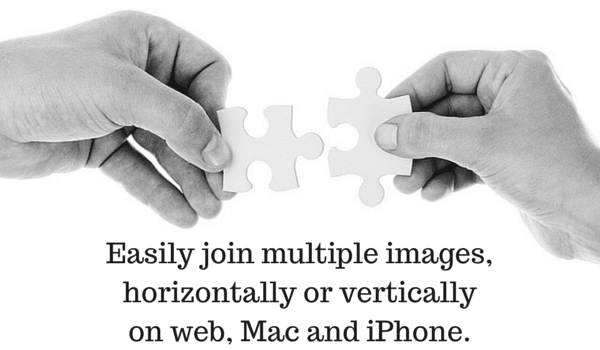
Jedna z nejčastějších věcí, kterou jako tvůrci webu děláme, je zabývat se obrázky. Změna jejich velikosti, přidání hranic, jejich stlačenía mnoho dalšího. V online světě hrají obrázky velkou roli v tom, jak je váš článek konzumován. Pomáhají vám získat vysoké body v prvních dojmech.
Pokud často posíláte příspěvky snímky obrazovky na sociální média nebo vytváříte záhlaví pro příspěvek, musíte spojit různé obrázky dohromady. Dnes se podíváme na to, jak rychle spojit obrázky na webu, Macu a iOS. Pokud chcete sloučit obrázky a převést je do PDF, prohlédněte si našeho průvodce zde.
Rychlé obrázkové nástroje pro web
Rychlé nástroje pro obrázky má spoustu online nástrojů pro úpravu obrázků, z nichž jeden je Kombinovat obrázky.
Tato webová stránka vám poskytne prázdné plátno a možnosti přidání a úpravy až čtyř obrázků. Chcete-li začít, klikněte na Přidat z pole vlevo nahoře a vyberte obrázek. Poté přidejte další obrázek výběrem Přidat tlačítko vpravo nahoře.
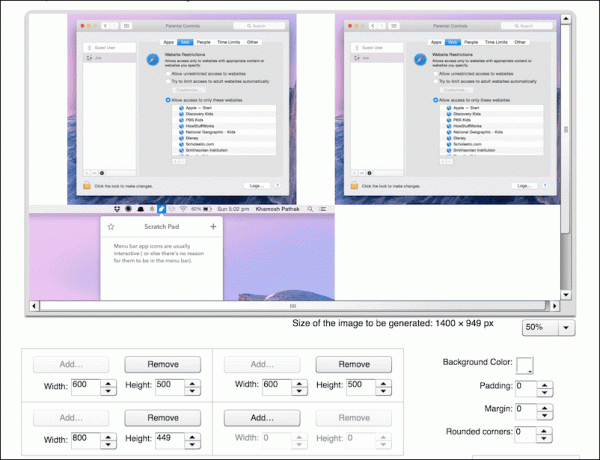
Ovládací prvky obrázku jsou rozmístěny stejným způsobem jako výstup obrázku. Pokud tedy chcete spojit dva obrázky vedle sebe, vyberte
Přidat tlačítka vlevo nebo vpravo. Chcete-li obrázky spojit svisle, vyberte horní a spodní.Jakmile to uděláte, můžete změnit výšku a šířku obrázku. Zde je důležité poznamenat, že velikost obrázku se změní pouze proporcionálně k jeho poměru stran. U obrázku nelze definovat šířku i výšku.
Mezi další možnosti patří zaoblení rohů a možnost přidávat do obrázků text. Další důležitou funkcí je možnost určit barvu pozadí. Pokud přidáváte obrázky, které jsou v různých rozměrech, bude mezi nimi nějaký nevyužitý prostor. Pomocí této funkce barvy pozadí zadejte barvu.
PhotoJoiner pro web
PhotoJoiner je jednodušší alternativou k Quick Picture Tools.
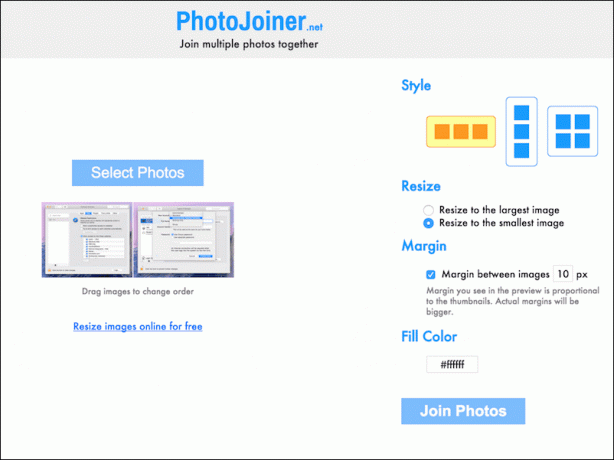
Chcete-li začít, vyberte fotografie, vyberte rozvržení, rozhodněte se, zda chcete mít mezi obrázky okraj, vyberte barvu a máte hotovo.
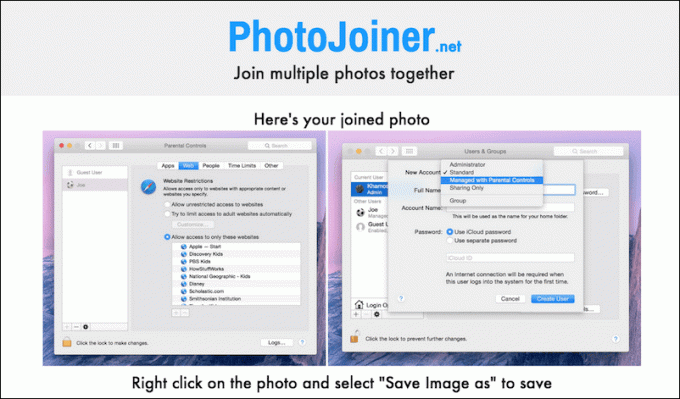
Nazval jsem to jednodušší alternativou k QPT, protože dělá nudnou práci za vás. Webové stránky mění velikost fotografií tak, aby byly vzájemně proporcionální, což znamená, že nedochází k plýtvání místem. Problém je, že máte jen dvě možnosti. Buď se velikost obrázků změní na největší nebo nejmenší.
ImageJoiner pro Mac
Pokud jste uživatelem Mac a zjistíte, že potřebujete často připojovat obrázky, možná budete chtít investovat 0,99 $ do ImageJoiner.
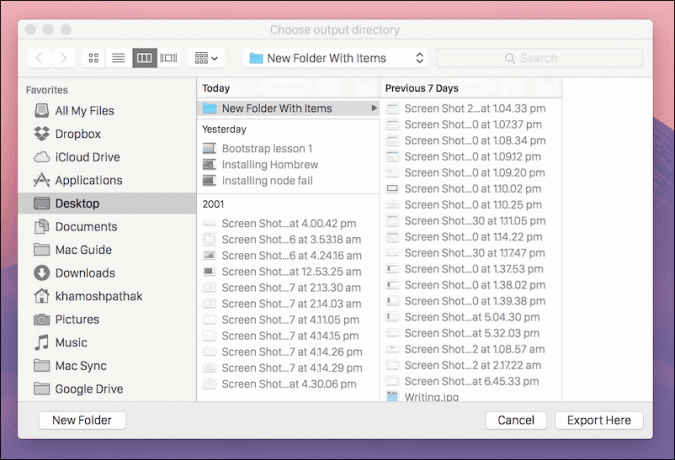
Je to nástroj na liště nabídek. Nemá žádnou aplikaci ani GUI. Jediné, co musíte udělat, je spustit aplikaci, vybrat fotografie a přetáhnout je do nástroje na liště nabídky ImageJoiner. Aplikace vás požádá o zadání složky pro export. Za několik sekund budou obrázky spojeny a budou zde dostupné.
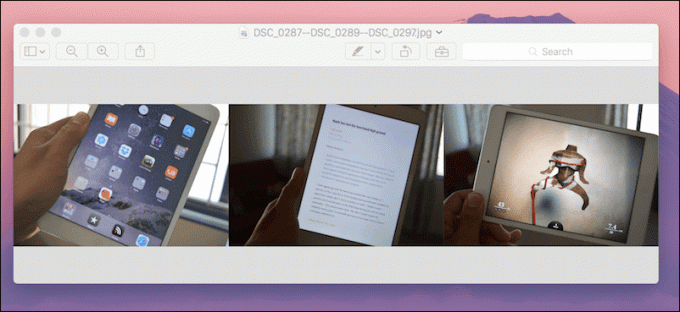
Můžete kliknout pravým tlačítkem na ikonu aplikace a přepínat mezi horizontálním a vertikálním režimem, ale to je vše, co můžete udělat.
Připojte se k snímkům obrazovky na iOS pomocí LongScreen
LongScreen pro iPhone (0,99 $) umožňuje kombinovat snímky obrazovky zajímavými způsoby. Na domovské obrazovce aplikace se zobrazují všechny vaše snímky obrazovky. Klepnutím vyberte fotografie. Z horní části vyberte horizontální nebo vertikální režim. Nejprve zamiřte Nastavení a posuňte posuvník, pokud chcete přidat okraj mezi dvě fotografie.
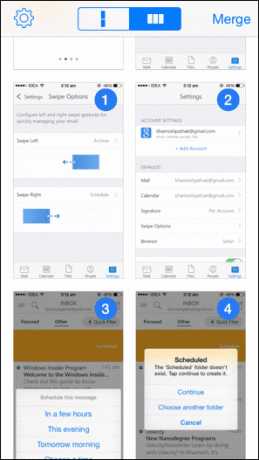
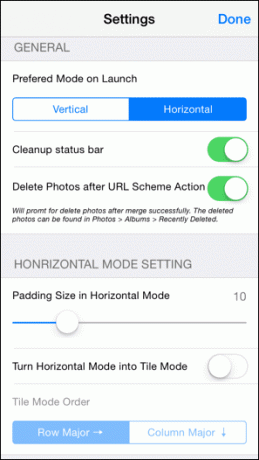
Aplikace také umožňuje vyčistit stavový řádek, když má snímek obrazovky plnou barvu. To znamená, že ikona baterie bude 100% a nepotřebné ikony budou odstraněny.
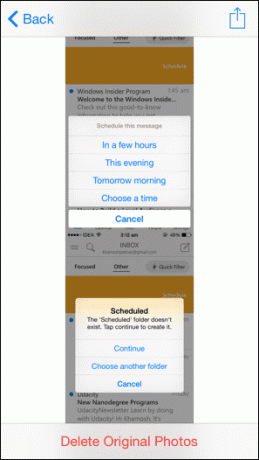
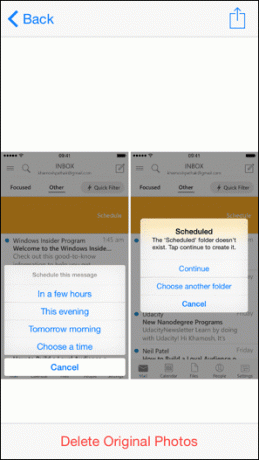
Po výběru obrázků klepněte na Spojit. Nyní uvidíte náhled. Chcete-li uložit obrázek, přejděte na Podíl -> Uložit obrázky. Můžete zde také smazat původní fotografie.
Jak je používáte?
Nyní, když víte, jak spojovat obrázky různými způsoby na různých platformách, k čemu je plánujete použít? Dejte nám vědět v komentářích níže.
Poslední aktualizace 3. února 2022
Výše uvedený článek může obsahovat přidružené odkazy, které pomáhají podporovat Guiding Tech. Nemá to však vliv na naši redakční integritu. Obsah zůstává nezaujatý a autentický.



